Configuration du serveur de traitement
Les clusters de basculement sont utilisés pour le clustering du serveur de traitement. Un guide détaillé sur le clustering avec basculement peut être trouvé sur le site web de Microsoft.
Configuration matérielle requise
Noeuds de cluster :
- Tous les nœuds de cluster doivent avoir une configuration matérielle identique ou pratiquement similaire.
- Tous les nœuds de cluster doivent exécuter la même version de Windows Server.
- Tous les nœuds de cluster doivent être joints au même domaine Active Directory, ou l'authentification de base doit être configurée pour le serveur de traitement (consultez Description des commandes du serveur de traitement pour des instructions détaillées).
Stockage partagé:
 Remarque : Le stockage partagé stockera un dossier contenant les fichiers requis par le cluster.
Remarque : Le stockage partagé stockera un dossier contenant les fichiers requis par le cluster.
Configuration du disque requise :
- Le disque doit être connecté en utilisant SAS (Serial Attached SCSI), iSCSI ou Fibre Channel.
- Tous les nœuds de cluster doivent pouvoir accéder à ce disque.
- Le disque ne doit pas être utilisé en tant que volume de démarrage ou de système.
- Le disque ne doit pas être utilisé pour les fichiers d'échange, de vidage ou d'hibernation.
 Remarque : Voici les solutions de stockage en cluster les plus couramment utilisées :
Remarque : Voici les solutions de stockage en cluster les plus couramment utilisées :
- Les systèmes de stockage prêts à l'emploi basés sur DAS, SAN, NAS, JBOD ou d'autres technologies.
- Un serveur distinct pour lequel le rôle de serveur cible iSCSI a été configuré.
Pour plus de détails sur la configuration matérielle requise pour le clustering, veuillez consulter la section Site web Microsoft.
Configuration du serveur de traitement dans un cluster de basculement
Pour configurer le serveur de traitement dans un cluster de basculement, utilisez les étapes suivantes :
- Créez un cluster de basculement.
- Créez une configuration de base.
- Ajoutez le service Serveur de traitement d'ABBYY FlexiCapture.
- Créez un dossier partagé pour le service Serveur de traitement d'ABBYY FlexiCapture.
- Configurez les nœuds du cluster.
 Remarque :
Remarque :
- Les adresses, les noms d'ordinateurs, les noms de domaines, etc. utilisés ci-dessous ne sont pas obligatoires et peuvent être changés par l'administrateur.
- La configuration de serveur suivante est uniquement destinée à une utilisation locale sur un réseau local.
 Important !Les noms des serveurs, des services et des fichiers partagés ne doivent pas contenir d'espaces.
Important !Les noms des serveurs, des services et des fichiers partagés ne doivent pas contenir d'espaces.
Création d'un cluster de basculement
Pour regrouper 2 machines en cluster, procédez aux étapes suivantes :
- Vérifiez que tous les composants nécessaires sont en place et qu'ils répondent à la configuration matérielle indiquée ci-dessus.
- Installez la fonction de clustering de basculement.
- Validez la configuration pour vous assurer qu'elle est adaptée au clustering de basculement
- Créez un cluster de basculement.
 Remarque : Si votre cluster compte un nombre pair de nœuds, il est vivement recommandé d'avoir recours à une configuration de quorum avec une ressource témoin (par exemple, un témoin de disque, un témoin de partage ou un témoin de cloud), sinon, le cluster cessera de fonctionner lors de la défaillance de la moitié de ses nœuds. Pour des instructions détaillées, reportez-vous à la section Configurer les paramètres de quorum du cluster sur cette page du site Web de Microsoft.
Remarque : Si votre cluster compte un nombre pair de nœuds, il est vivement recommandé d'avoir recours à une configuration de quorum avec une ressource témoin (par exemple, un témoin de disque, un témoin de partage ou un témoin de cloud), sinon, le cluster cessera de fonctionner lors de la défaillance de la moitié de ses nœuds. Pour des instructions détaillées, reportez-vous à la section Configurer les paramètres de quorum du cluster sur cette page du site Web de Microsoft.
Un guide détaillé sur le clustering avec basculement peut être trouvé sur le site web de Microsoft.
Configuration de base du cluster de basculement
Dans cet exemple, le serveur de traitement est déployé sur un cluster FOC (FOC.cluster20162.ru). Le cluster utilise un réseau ayant l'adresse 192.168.0.0/23 et le domaine cluster2016.ru.
Le cluster est constitué de deux nœuds : Nœud1 et Nœud2.
Capacité d'adressage du cluster
Les nœuds Nœud1 et Nœud2 disposent de deux interfaces réseau. Une interface appartenant au réseau 192.168.0.0/23, l'autre pouvant appartenir à votre réseau local (par exemple 10.0.0.0/16). Le stockage de données sert uniquement d'interface avec le réseau 192.168.0.0/23. il est uniquement disponible sur les nœuds de cluster (c'est-à-dire sur Nœud1 et Nœud2).
Les deux réseaux sont disponibles sur le cluster FOC.cluster2016.ru. Le trafic du cluster ne doit être autorisé que sur le réseau spécifié, 192.168.0.0/23, pour des raisons de sécurité et d'équilibrage de charges. Les utilisateurs externes peuvent accéder au stockage de données en envoyant une requête au Nœud1 et au Nœud2. Pour autoriser le trafic du cluster sur le réseau 192.168.0.0/23, ouvrez le Gestionnaire de clusters de basculement, sélectionnez Réseau de clusters dans le groupe Réseaux puis sélectionnez Cluster et client dans la colonne Utilisation de clusters (consultez la capture d'écran ci-dessous).
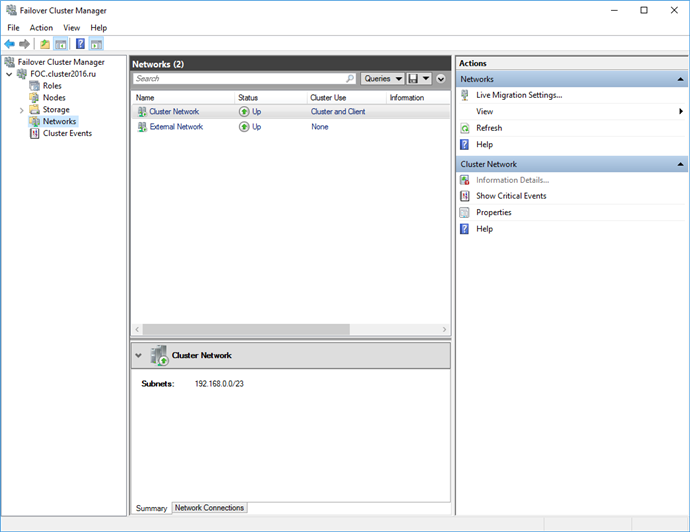
Interfaces et réseaux :
| Interface | Réseau | Description |
| FOC | 192.168.0.10/23 | Le cluster du domaine cluster2016.ru. Compte deux nœuds. |
| FC12ProcServer | 192.168.0.9/23 | L'adresse du service Serveur de traitement d'ABBYY FlexiCapture qui s'exécute dans le cluster. |
| Stockage | 192.168.0.1/23 | Stockage de fichiers. |
| Nœud1 | 192.168.0.11/23 | Le premier nœud de cluster. |
| Nœud2 | 192.168.0.12/23 | Le second nœud de cluster. |
Utilisateurs de domaine
Pour configurer les comptes utilisateur du domaine :
- Créez deux utilisateurs de domaine, par exemple cluster2016\node1admin et cluster2016\node2admin.
- Accordez les droits Administrateur à cluster2016\node1admin sur le Nœud1 et à cluster2016\node2admin sur le Nœud2.
 Important !
Important !
- Ces comptes utilisateur ne peuvent être utilisés que lorsque vous travaillez avec ABBYY FlexiCapture dans un cluster de basculement pour garantir une bonne utilisation des ressources partagées du réseau.
- La mise en grappe requiert l'utilisation de comptes de domaine. Il est impossible de travailler sous un compte utilisateur local.
Ajout du service Serveur de traitement d'ABBYY FlexiCapture
Installez le serveur de traitement d'ABBYY FlexiCapture sur le Nœud1 et le Nœud2. Créez ensuite un dossier partagé pour le service FlexiCapture.
Utilisez les étapes suivantes pour créer le service :
- Cliquez sur le groupe Rôles à l'aide du bouton droit et sélectionnez Configurer le rôle….
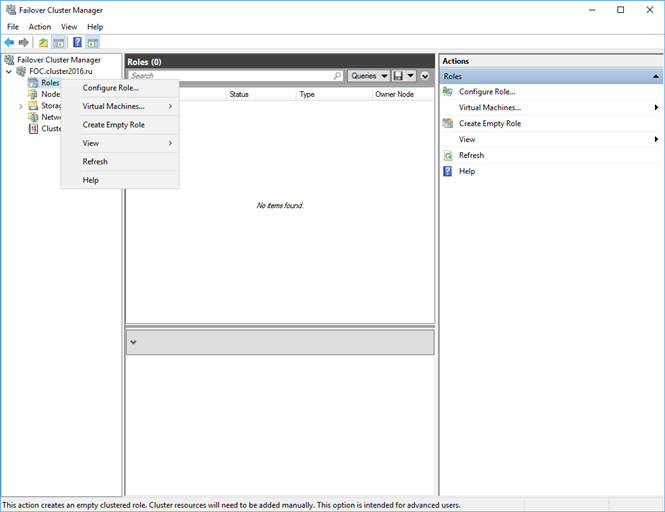
- Sélectionnez Service générique dans la liste de services et cliquez sur Suivant.
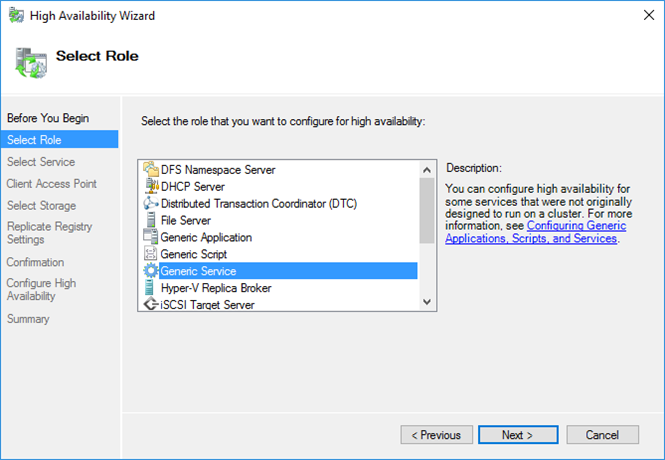
- Sélectionnez le serveur de traitement d'ABBYY FlexiCapture 12 dans la liste de services disponibles et cliquez sur Suivant.
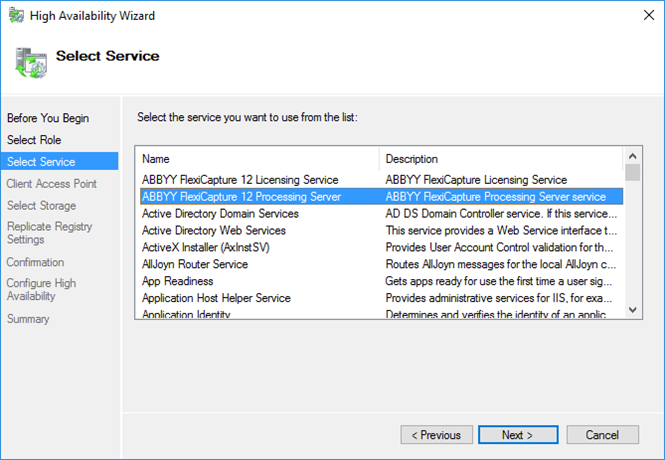
- Saisissez le nom du service (FC12ProcServer dans cet exemple). L'adresse IP sera générée automatiquement. Cliquez sur Suivant.
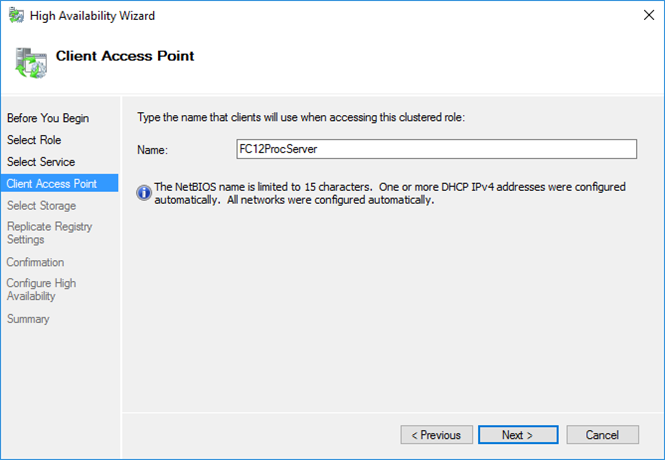
- Sélectionnez le lecteur partagé créé pour le stockage centralisé et cliquez sur Suivant.
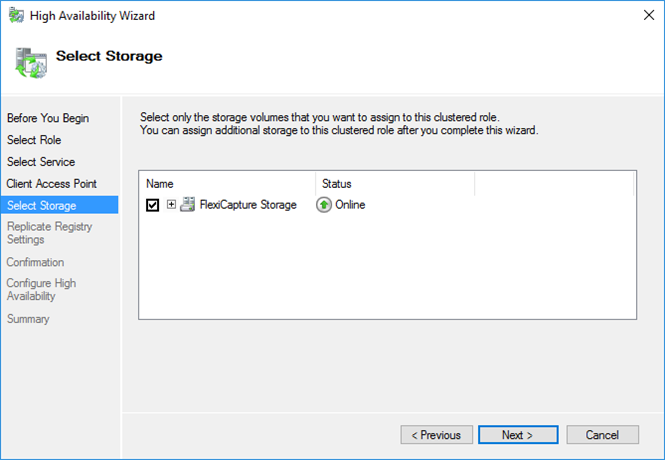
- Spécifiez la clé de registre : HKEY_LOCAL_MACHINE\SOFTWARE\Wow6432Node\ABBYY\FlexiCapture\12.0 (consultez la capture d'écran ci-dessous)
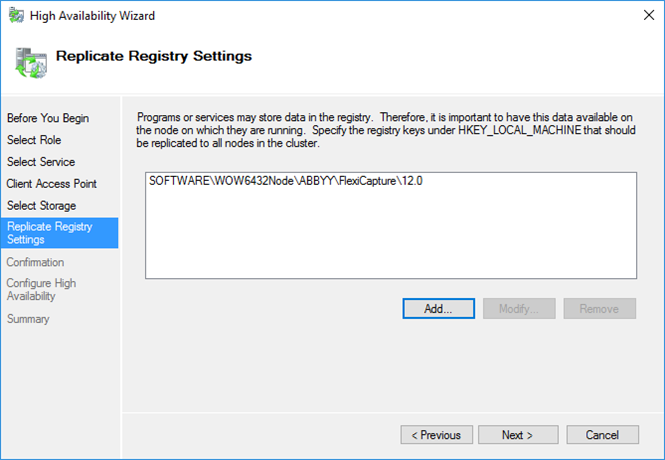
- Cliquez sur Suivant pour confirmer les paramètres.
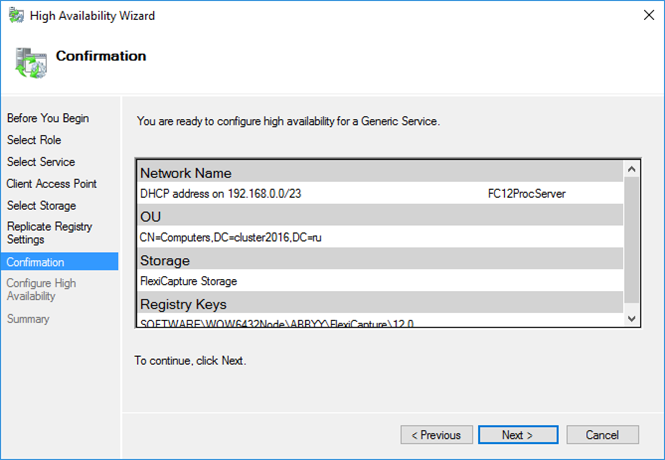
- Pour terminer la création du service dans le cluster, cliquez sur Terminer.
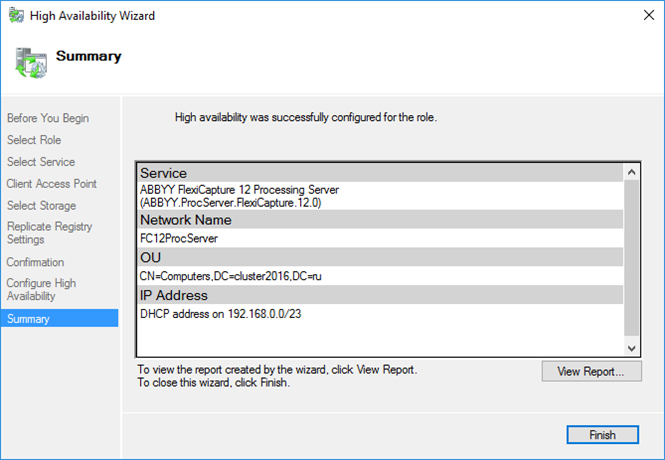
Création d'un dossier partagé pour le service de serveur de traitement
Les nœuds de cluster Nœud1 et Nœud2 nécessitent un dossier partagé dans lequel stocker leurs fichiers temporaires.
 Important !La configuration du dossier réseau décrite ici n'est pas sécurisée : en cas d'échec du stockage, le cluster sera hors service. Pour assurer le fonctionnement ininterrompu du cluster, vous devez sécuriser votre stockage de fichiers. Reportez-vous à Configuration d'un système de fichiers distribués pour des instructions détaillées.
Important !La configuration du dossier réseau décrite ici n'est pas sécurisée : en cas d'échec du stockage, le cluster sera hors service. Pour assurer le fonctionnement ininterrompu du cluster, vous devez sécuriser votre stockage de fichiers. Reportez-vous à Configuration d'un système de fichiers distribués pour des instructions détaillées.
Pour créer un dossier partagé :
- Sélectionnez Ajouter un partage de fichiers dans le menu local du service nouvellement créé (FC12ProcServer dans cet exemple).
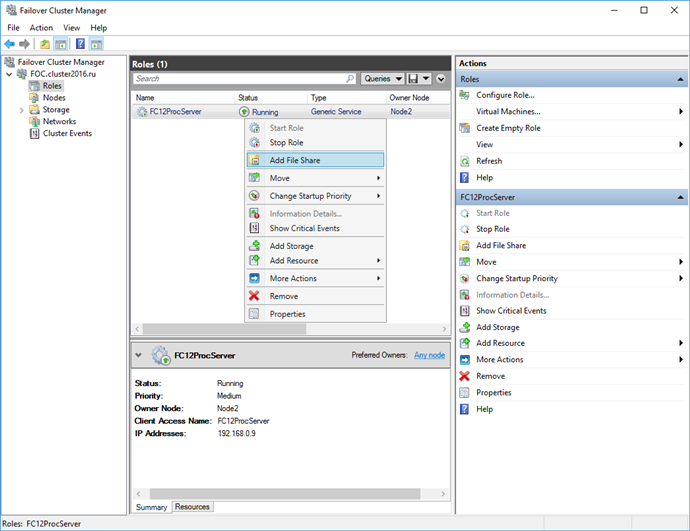
- Sélectionnez le profil Partage SMB – Applications.
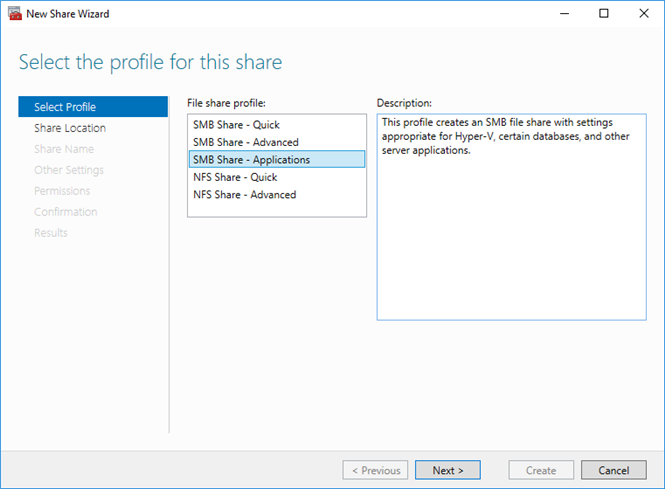
- Spécifiez un emplacement du dossier partagé (Sélectionner par volume est l'option par défaut).
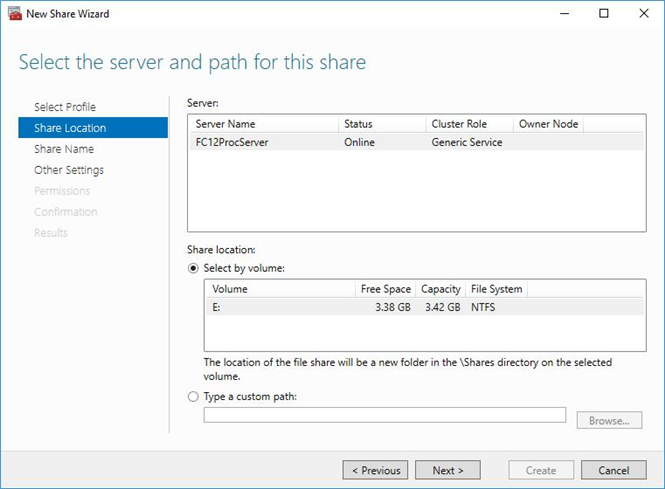
- Si nécessaire, saisissez un nom et une description du dossier partagé, puis cliquez sur Suivant.
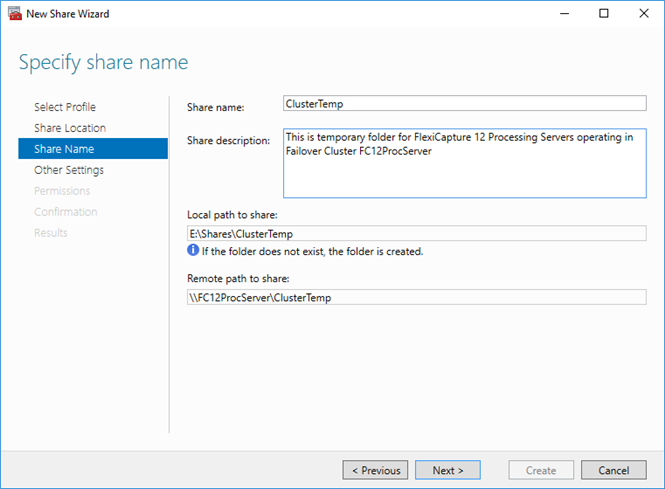
- Dans l'onglet Autres paramètres, conservez les valeurs par défaut, puis cliquez sur Suivant.
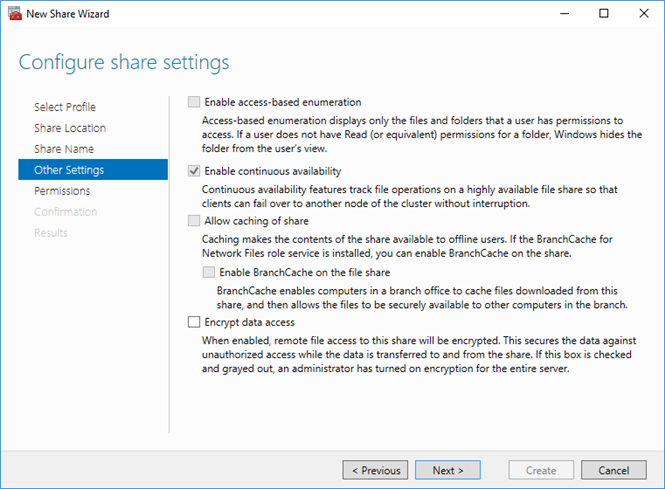
- Spécifiez les autorisations de dossier pour les utilisateurs de domaine créés précédemment (node1admin@cluster2016.ru et node2admin@cluster2016.ru). Pour ce faire, cliquez sur Personnaliser les autorisations….
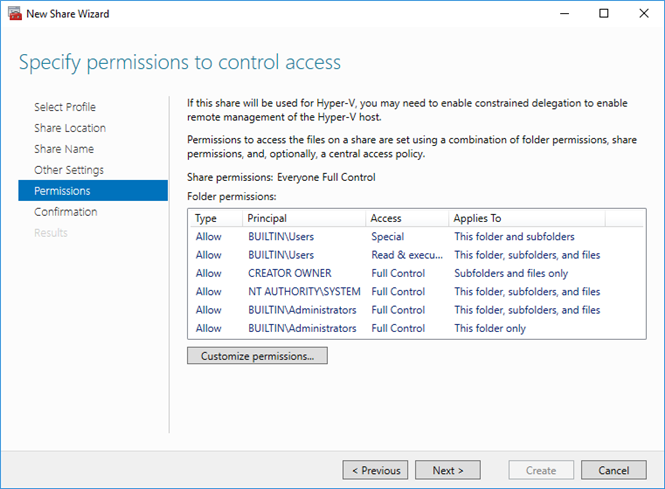
- Cliquez sur Ajouter.
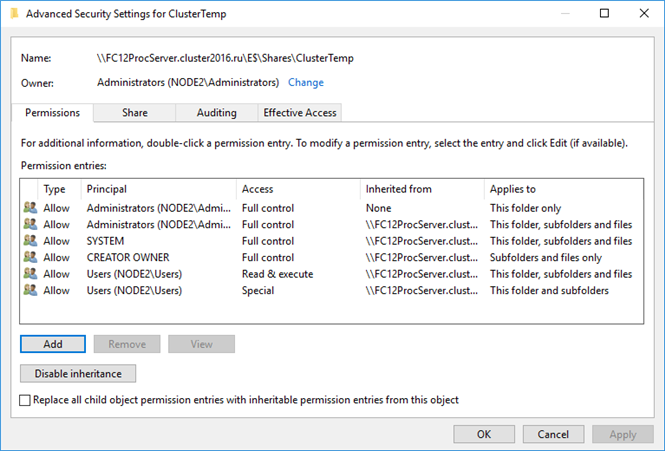
- Cliquez sur Sélectionner un principal.
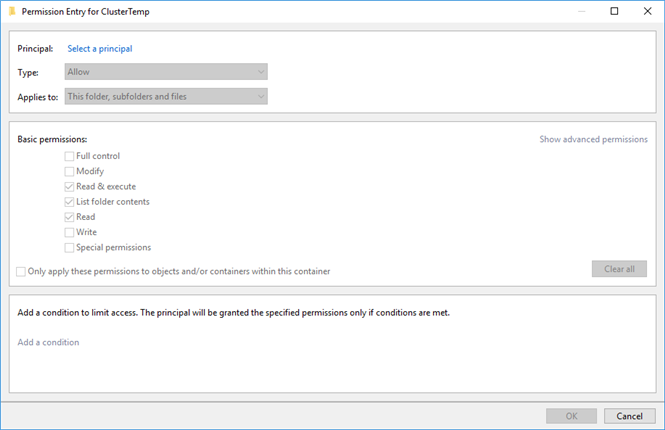
- Sélectionnez un utilisateur et cliquez sur OK.
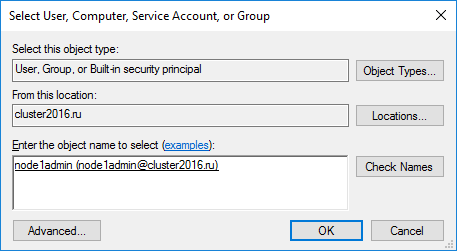
- Sous Autorisations de base, sélectionnez l'option Contrôle complet, puis cliquez sur OK.
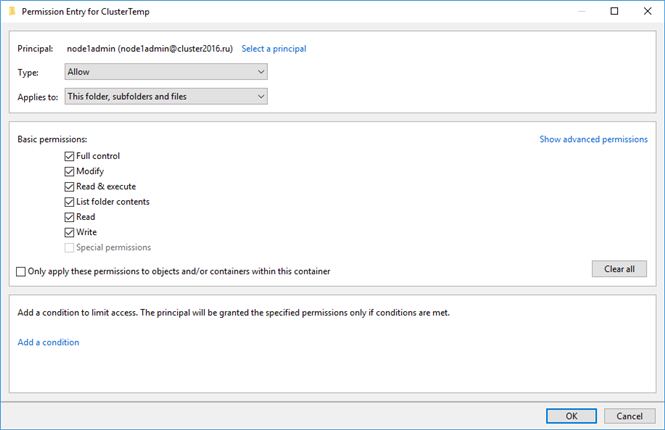
- Répétez les étapes ci-dessus pour l'utilisateur node2admin, puis cliquez sur OK.
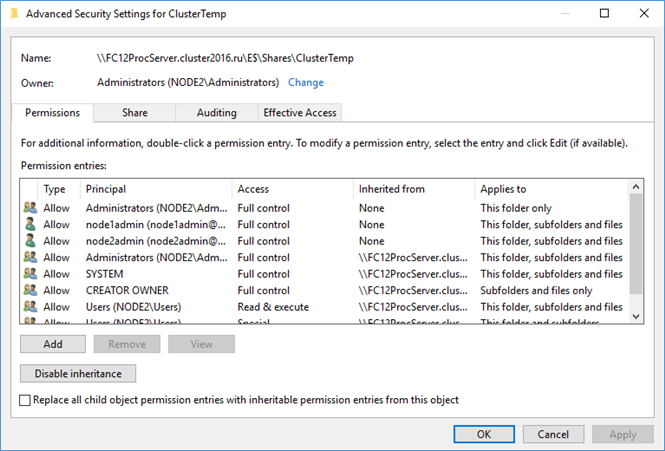
- Cliquez sur Suivant.
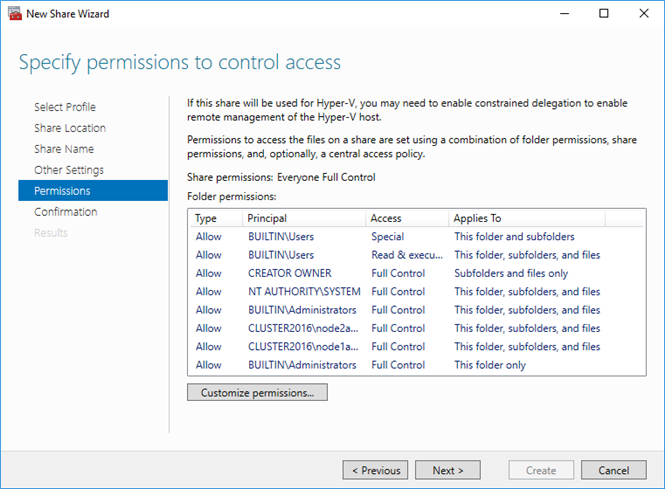
- Vérifiez vos paramètres puis cliquez sur Créer pour créer le dossier partagé.
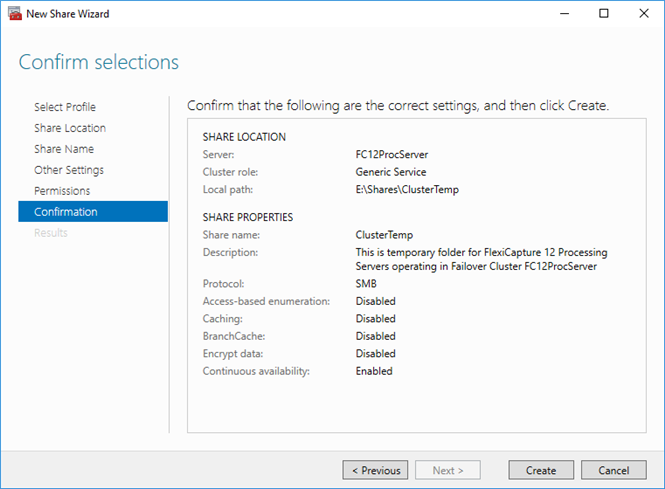
- Cliquez sur Fermer pour terminer la création du dossier partagé.
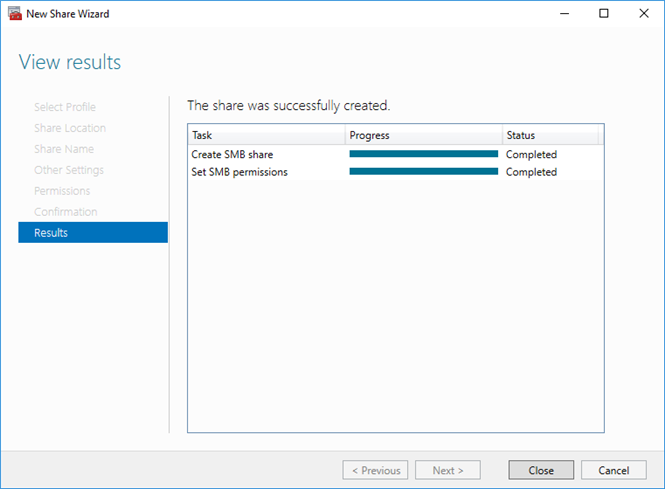
Configuration des nœuds de cluster
Vous devez ensuite configurer les nœuds de cluster Nœud1 et Nœud2. Les instructions ci-dessous s'appliquent au Nœud1. Les autres nœuds se configurent de la même manière.
Configuration du service Serveur de traitement d'ABBYY FlexiCapture
Pour configurer le service, utilisez les étapes suivantes :
- Saisissez la commande suivante sur la ligne de commande (cmd.exe) :
sc config ABBYY.ProcServer.FlexiCapture.12.0 binpath= "%systemdrive%\Program Files\ABBYY FlexiCapture 12 Servers\FlexiBRSvc.exe" \service -stationType:server -inifile:\\FC12procserver\ClusterTemp\ServerSettings.xml
 Important !Si vous copiez et collez la commande ci-dessus, cela peut introduire des caractères de nouvelle ligne redondants et entraîner une erreur. Si tel est le cas, saisissez la commande manuellement.
Important !Si vous copiez et collez la commande ci-dessus, cela peut introduire des caractères de nouvelle ligne redondants et entraîner une erreur. Si tel est le cas, saisissez la commande manuellement.
Cette commande modifie les paramètres par défaut pour le processus ABBYY.ProcServer.FlexiCapture.12, qui est lancé depuis le fichier "%systemdrive%\Program Files\ABBYY FlexiCapture 12 Servers\FlexiBRSvc.exe” et définissez le chemin d'accès au fichier suivant contenant les paramètres pour le serveur de traitement : \ \FC12procserver\ClusterTemp\ServerSettings.xml. Dorénavant, le fichier ServerSettings.xml sera stocké dans le dossier partagé et sera disponible pour tous les nœuds du cluster.
 Remarque : Le fichier ServerSettings.xml contient les paramètres du serveur de traitement. Si ce fichier est introuvable au démarrage du serveur de traitement, il sera lancé avec les paramètres par défaut et un nouveau ServerSettings.xml sera créé.
Remarque : Le fichier ServerSettings.xml contient les paramètres du serveur de traitement. Si ce fichier est introuvable au démarrage du serveur de traitement, il sera lancé avec les paramètres par défaut et un nouveau ServerSettings.xml sera créé.
- Recherchez le service serveur de traitement ABBYY FlexiCapture 12 dans la liste des services (Démarrer → Outils d'administration → Services). Cliquez sur le service à l'aide du bouton droit et sélectionnez Propriétés.
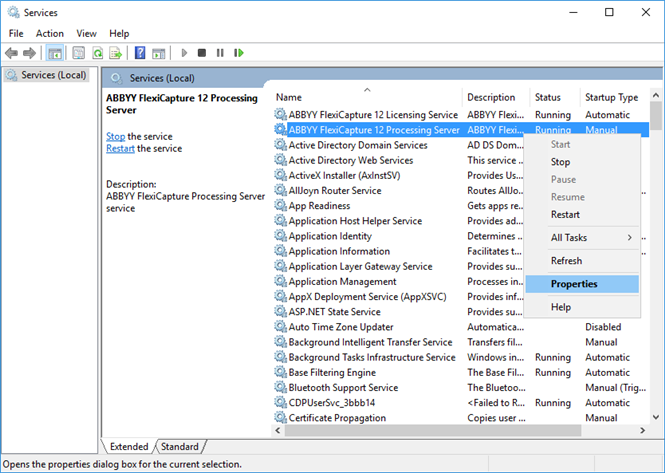
- Assurez-vous que les paramètres saisis sur la ligne de commande s'affichent dans le champ Chemin de l'exécutable.
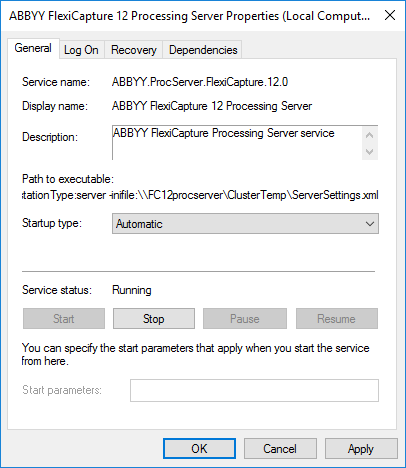
- Accédez à l'onglet Se connecter. Pour Nœud1, changez l'utilisateur NetworkService en node1admin. Pour Nœud2, changez l'utilisateur NetworkService en node2admin. Cliquez sur OK.
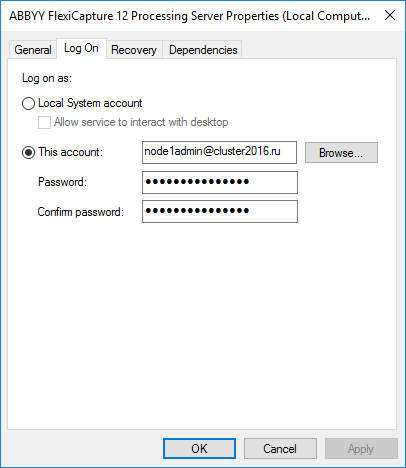
Modification de la variable %appdata%
Le service ABBYY.ProcServer.FlexiCapture.12.0 crée et stocke les données de session dans l'emplacement référencé par la variable %appdata%. Le même dossier doit être spécifié pour les utilisateurs node1admin et node2admin via %appdata% pour que le service puisse basculer entre les nœuds de cluster.
 Important !Pour les utilisateurs cluster2016\node1admin, la variable %appdata% doit être changée en Nœud1. Pour les utilisateurs cluster2016\node2admin, la variable %appdata% doit être changée en Nœud2.
Important !Pour les utilisateurs cluster2016\node1admin, la variable %appdata% doit être changée en Nœud1. Pour les utilisateurs cluster2016\node2admin, la variable %appdata% doit être changée en Nœud2.
Vous pouvez modifier la variable %appdata% via la ligne de commande ou directement dans le registre Windows.
Pour modifier %appdata% via la ligne de commande :
- Saisissez la commande suivante sur la ligne de commande (cmd.exe) :
REG ADD "HKCU\Software\Microsoft\Windows\CurrentVersion\Explorer\User Shell Folders" /v AppData /t REG_EXPAND_SZ /d \\FC12ProcServer\ClusterTemp
où \\FC12ProcServer\ClusterTemp doit être remplacé par le chemin d'accès vers votre dossier.
 Important !Si vous copiez et collez la commande ci-dessus, cela peut introduire des caractères de nouvelle ligne redondants et entraîner une erreur. Si tel est le cas, saisissez la commande manuellement.
Important !Si vous copiez et collez la commande ci-dessus, cela peut introduire des caractères de nouvelle ligne redondants et entraîner une erreur. Si tel est le cas, saisissez la commande manuellement.
- Confirmer votre souhait de modifier le dossier AppData s'il existe déjà.
- Répétez les étapes 1 et 2 pour le Nœud2.
Pour modifier directement %appdata% :
- Trouvez la clé HKEY_CURRENT_USER\Software\Microsoft\Windows\CurrentVersion\Explorer\User Shell Folders dans le registre.
- Si elle n'existe pas encore, créez une variable de type REG_EXPAND_SZ portant le nom AppData dans cette clé. Réglez sa valeur sur \\FC12ProcServer\ClusterTemp.
- Répétez les étapes 1 et 2 pour le Nœud2.
Connexion du moniteur de serveur de traitement
Pour connecter le moniteur de serveur de traitement, sélectionnez un nœud auquel appartient le service FC12ProcServer, ouvrez ensuite le moniteur de serveur de traitement sur n'importe quel ordinateur de votre réseau local et ajoutez le serveur de traitement impliqué dans le clustering.
12.04.2024 18:16:03